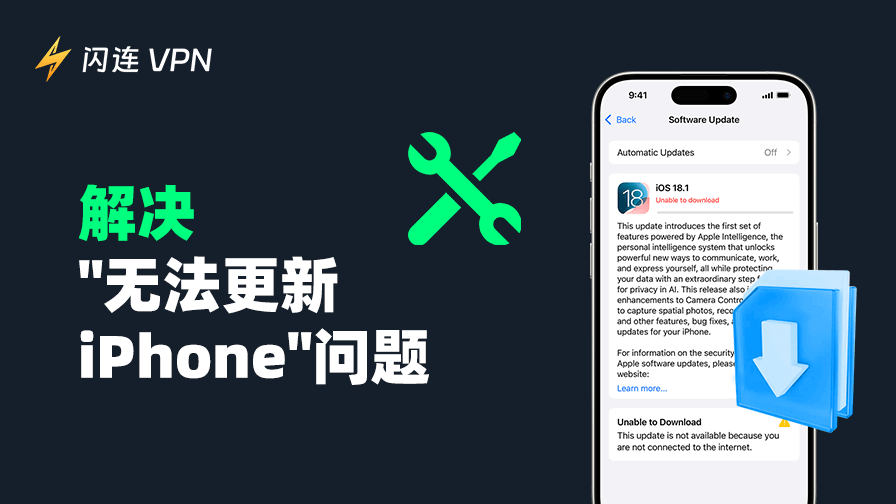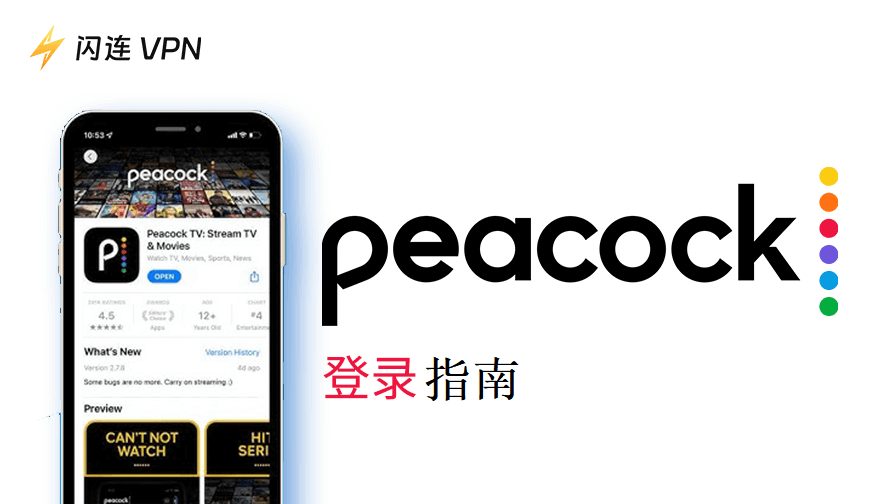当您尝试将iPhone更新至最新iOS版本(iOS 26)时,可能会遇到“iPhone无法升级”的问题,导致更新过程无法完成。
软件故障、存储空间不足、网络连接问题等都可能引发此类故障。本文提供10种解决方案,助您解决“iPhone无法更新”的困扰,每项方案均附详细说明。
1. 重启iPhone
有时重启设备可解决干扰iPhone更新流程的轻微故障。重启能清除临时文件并刷新系统。
- 长按电源键直至出现“滑动以关机”选项。
- 滑动电源图标关闭设备。
- 等待数秒后再次长按电源键重启iPhone。
相关阅读:iPhone 17 vs 17 Pro vs 17 Pro Max vs iPhone Air:差异对比
2. 确保网络连接稳定
稳定高速的网络连接是下载新版iOS 26的关键。若Wi-Fi信号微弱或不稳定,iPhone更新可能失败或卡顿。开始更新前请务必确认网络连接稳定。
- 请确保连接到信号强且网络稳定的Wi-Fi网络。
- 切换至其他Wi-Fi网络后,请再次尝试更新iPhone。
- 避免使用蜂窝数据进行更新,此举可能导致更新中断。
- 如有可能,请重启Wi-Fi路由器并重启设备。
提示:
若您想在iPhone上安装VPN以获取私有网络连接并解锁全球应用/网站,可选用闪连VPN。该VPN覆盖70+国家/地区的服务器网络,支持iOS、Android、Windows、Mac、Linux、电视、Chrome、Firefox、Edge等平台,可加密所有网络流量,全面保护您的iPhone隐私安全。
3. 释放iPhone存储空间
若iPhone存储空间不足,可能无法完成更新流程。iOS更新需数GB可用空间进行下载和安装。苹果建议预留至少1-2GB空间以确保更新顺畅。
- 前往设置 > 通用 > iPhone存储空间。
- 查看哪些应用或文件占用较大村粗空间。
- 删除不需要的应用、视频、照片及文档。
- 清理存储空间后请重新尝试更新iPhone。
4. 确保充足电量
更新前请确认iPhone电量至少有50%或已连接充电器。iOS更新过程可能耗时较长,若中途电量耗尽将导致更新失败。
- 在控制中心查看iPhone电池百分比。
- 若电量不足,请在开始更新前连接充电器。
相关阅读:iPhone 16(Pro/Pro Max)无法充电?试试这8个解决方法
5. 检查iOS更新兼容性
有时您的iPhone可能与最新iOS版本不兼容。请确保设备支持新系统,否则无法完成更新。
- 访问Apple官网查看最新iOS版本兼容设备列表。
- 若您的iPhone型号未在列表中,则可能不再支持新版系统。
6. 移除更新并重新下载
若无法在iPhone上安装最新iOS版本,请尝试移除更新后重新下载。
- 前往设置 > 通用 > 存储空间。
- 在应用列表中找到下载的iPhone更新文件。
- 点击iPhone更新文件,再点击删除更新。
- 然后,进入设置 > 通用 > 软件更新再次下载iOS最新版本尝试更新。
7. 使用iTunes更新iPhone
若无法通过无线更新(OTA)升级,可使用iTunes手动更新iPhone。此方法可规避无线更新过程中可能遇到的诸多问题。
- 使用USB线将iPhone连接至电脑。
- 打开iTunes(macOS Catalina及更高版本请使用Finder)。
- 从侧边栏选择您的设备。
- 点击检查更新。
- 若存在可用更新,点击下载并更新。
8. 使用Mac Finder更新iPhone
若您使用运行macOS Catalina及更高版本的Mac,可通过Finder更新iPhone。Finder是iTunes被取代后,Mac上用于同步和管理iPhone的新工具。
- 使用USB线将iPhone连接至Mac。
- 打开Finder,在“位置”栏中找到您的iPhone。
- 点击通用选项卡,选择检查更新。
- 按提示下载并安装iOS更新。
相关阅读:常见的iPhone 16(Pro/Pro Max)问题及解决方法
9. 通过DFU模式修复软件故障
若您仍然遇到”iPhone更新卡住“的问题,进入DFU(设备固件更新)模式可帮助恢复设备。此方法对深层软件问题尤为有效。操作前请务必备份数据。
- 将iPhone连接至电脑。
- 打开iTunes或Finder并确保其已准备好识别设备。
- 按下并松开音量加键,随即按下音量减键。
- 长按侧边按钮直至屏幕变黑,随后同时长按侧边按钮和音量减键5秒。
- 松开侧边按钮后继续按住音量减键10秒。
- 操作正确时屏幕将保持黑屏状态,此时iPhone已进入DFU模式。
- iTunes/Finder应能检测到恢复模式下的设备,并提示您恢复或更新设备。
10. 联系Apple支持
若仍无法将iPhone更新至iOS 26,可联系Apple支持。他们能针对您的iPhone更新问题提供专业解决方案及修复指导。
- 访问官方Apple支持网站并选择iPhone。
- 向下滚动点击“获取支持”。
- 选择主题:更新、备份与恢复 > 更新iOS。
- 点击“继续”按提示联系Apple支持。
您也可将iPhone送至Apple维修店,由专业人员为您检测并修复问题。